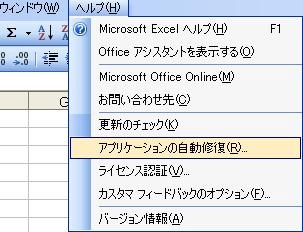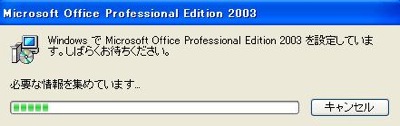Office2007になってから、ファイルの拡張子が変更になりました。
Office2007の主な拡張子
Word – docx,docm,dotx,dotm
Excel – xlsx,xlsm,xltx,xltm,xlsb,xlam
PowerPoint – pptx,pptm,potx,potm,ppam,ppsx,ppsm,sldx,sldmthmx
Office2003以前の主な拡張子
Word – doc
Excel – xls
PowerPoint – ppt
そのため、Office2007をインストールしてもOffice2003以前のバージョンのOfficeをアンインストールせずに残しておく場合があります。
しかし、Office2007をインストール後旧Officeの拡張子のファイルをダブルクリックするとOffice2007で開くようになってしまいます。
これはOffice2007をインストールしたためファイルの関連付けが変更になったためですが、編集が楽なため後旧Officeの拡張子のファイルをダブルクリックした場合は、旧Officeが起動してもらった方が楽です。
ところが、ファイルの関連付けを変更しようにも旧Officeに変更出来ない場合があります。
その場合は、次のように旧Office側で「アプリケーションの自動修復」を行う事で解決できます。
例として、Excel2003で実行してみました。
(インストールCD-ROMが必要な場合がありますので、準備しておいた方が良いです。)
1. メニューから「ヘルプ(H)」」-「アプリケーションの自動修復(R)」を選択します。
2.「修復中に、ショートカットを元に戻す(R)」にチェックを入れ「開始(S)」ボタンをクリックします。
3. Officeの修復が実行されるので、完了するまで待ちます。
インストールCDが必要な場合は、ここでメッセージが表示されるのでセットしてください。
4.「OK」をクリックしてセットアップを終了します。
これで、xlsファイルをダブルクリックすると Excel2003 が起動するはずです。
Excel2000とExcel2003では正常に動作しました。